php小編西瓜為大家帶來Win7工作列位置更改教學。 Win7的工作列預設位於螢幕底部,但有時我們可能希望將其放置在其他位置,以便更好地適應個人使用習慣。這篇教學將向您展示如何在Win7系統中調整工作列的位置,讓您可以根據自己的喜好和需求自由地自訂工作列的擺放位置。無論是左側、右側或頂部,只需簡單的幾個步驟,就能輕鬆調整工作列的位置,讓您的桌面更加個人化。讓我們一起來看看吧!
Win7調整工作列位置教學:
1、先用滑鼠右鍵點選任務列的空白處,然後出現下面這一個選單,如果你的任務欄是處在鎖定狀態的,也就是鎖定工作列前面有打鉤的,去掉前面的鉤,如果沒有打鉤的,直接從第二步開始。
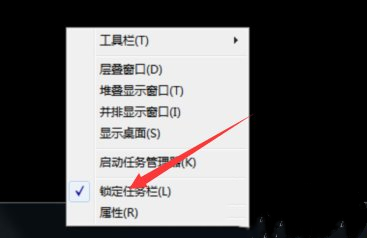
2、然後,還是在工作列的空白處,點選滑鼠的左鍵。
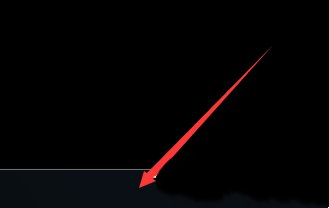
3、接著,按住滑鼠的左鍵,把任務列往螢幕的右邊拖曳。

4、這時,有趣的現像出現了,你會發現任務列被固定在了螢幕的右邊。如果你喜歡這種方式,當然可以改變你以往的使用習慣,把工作列放在右邊。
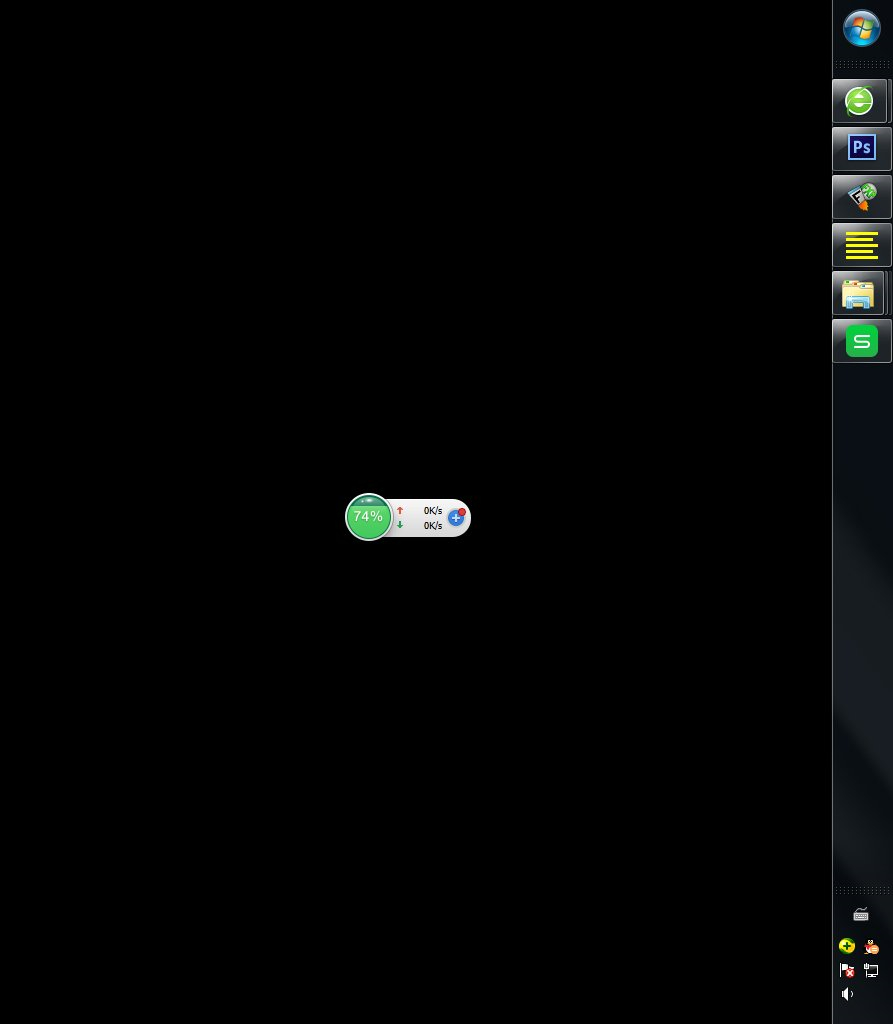
5、如果在右邊欄上按住滑鼠左鍵再向上拖曳,你會發現,工作列出現在了螢幕的上方。
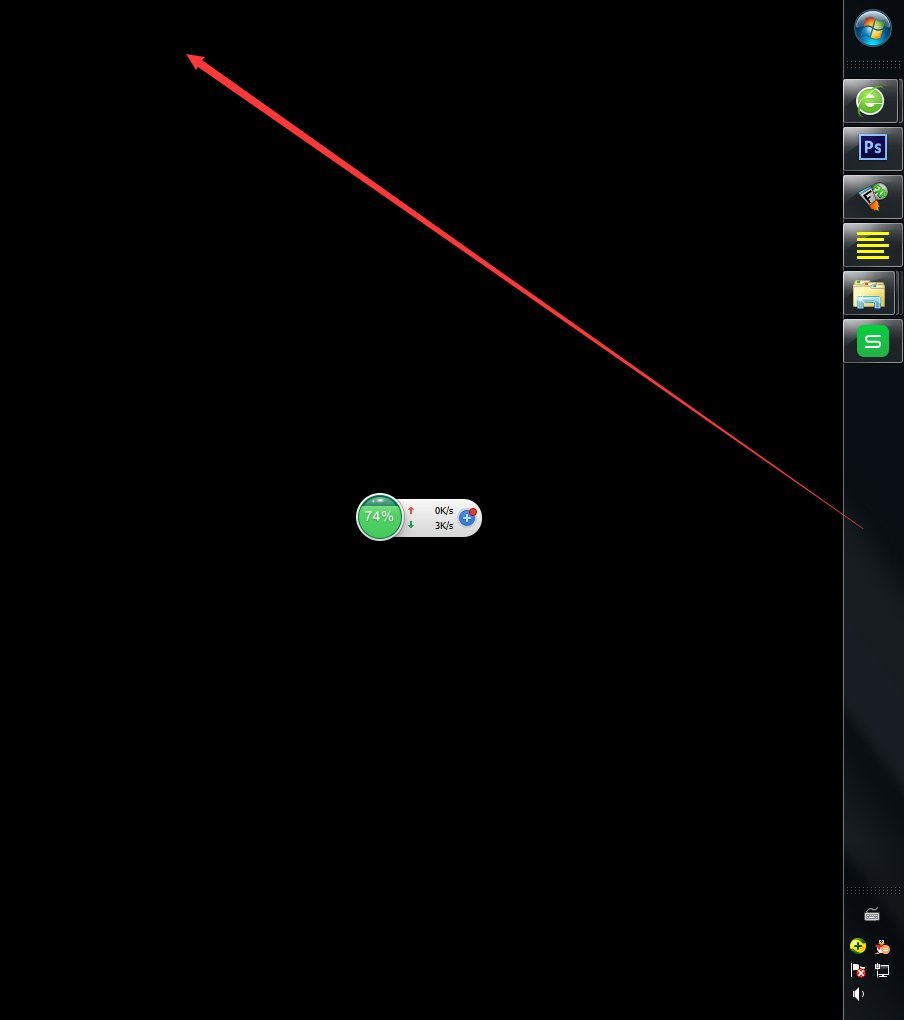
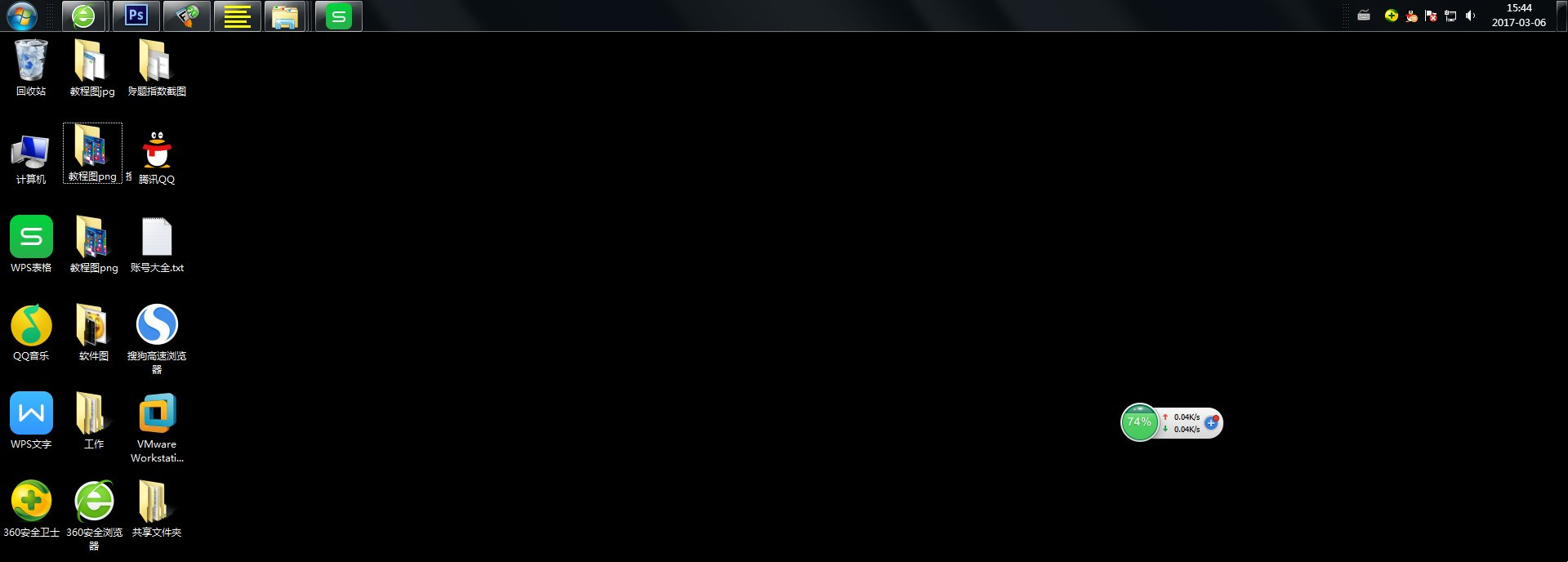
6、如果,你因為別人動過你的電腦或你自己不明不白的進行了設置,而使任務欄出現了如下圖這樣的情況,你想把它還原回默認,該怎麼辦呢?

7、其實方法類似第一步,即在工作列空白處點擊右鍵,解鎖任務欄,然後在任務欄空白處向下拖曳任務欄。
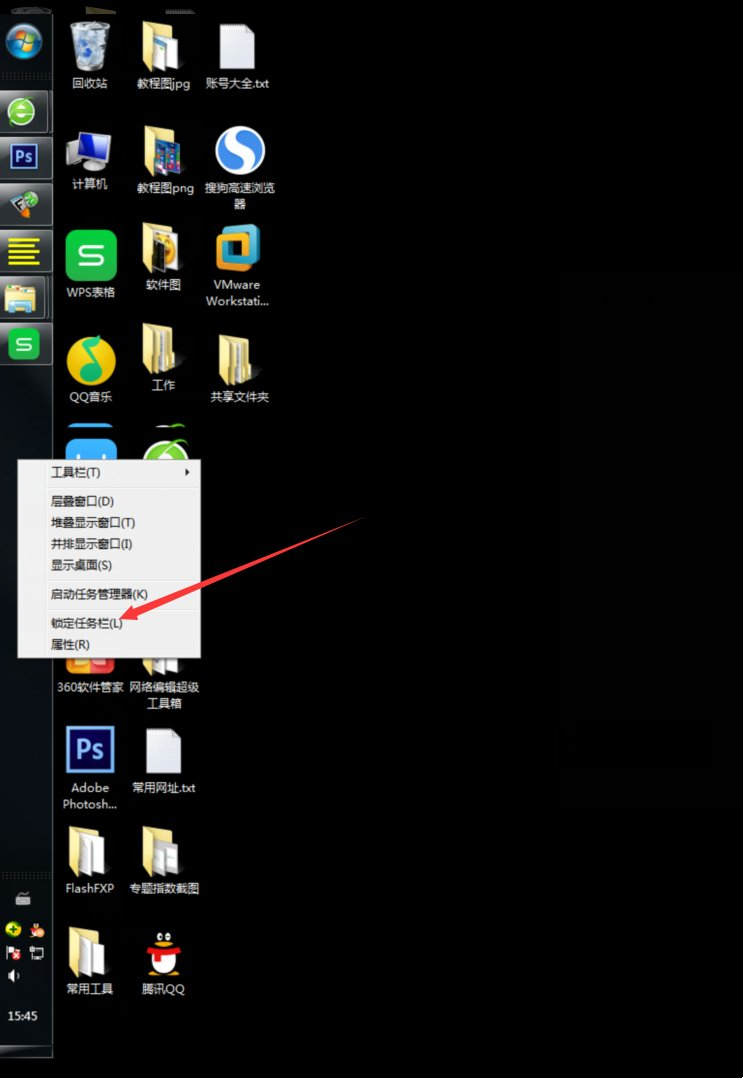
8、好了,又回到預設的狀態了。
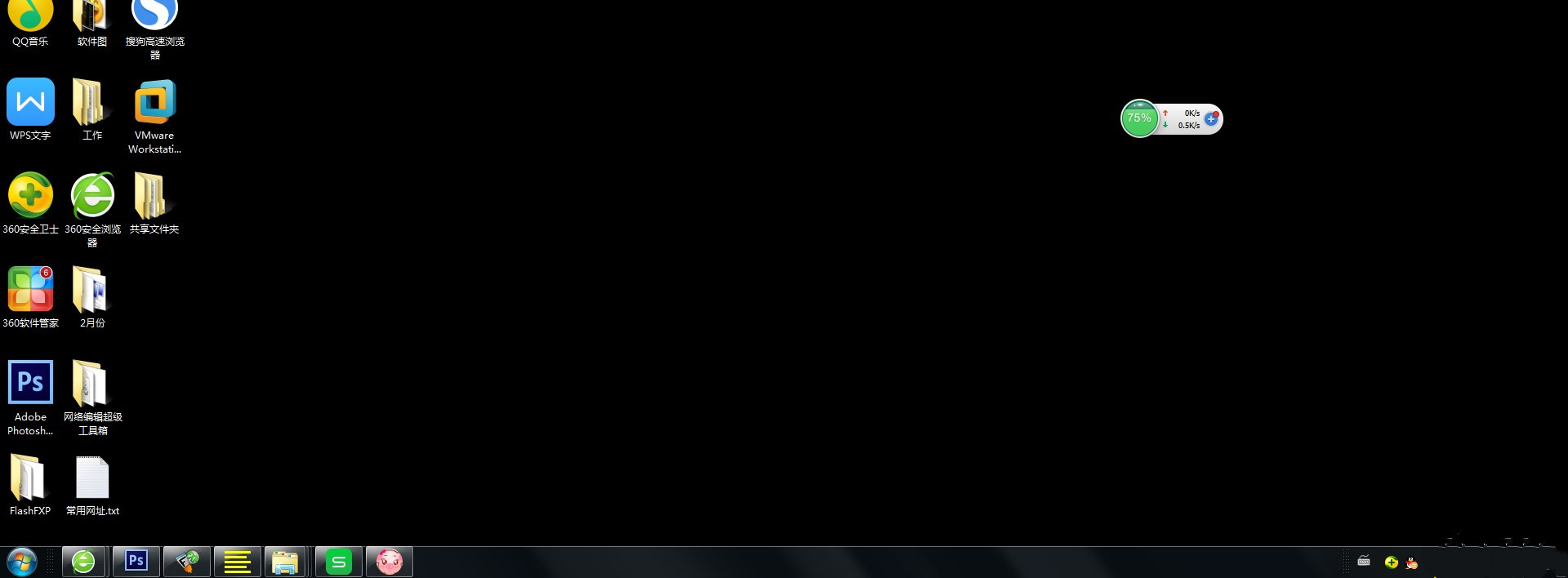
以上是Win7怎麼更改工作列位置? Win7調整工作列位置教學的詳細內容。更多資訊請關注PHP中文網其他相關文章!




